PS清新通透人像照片
1、选择一张自己喜欢的图片。

2、为图片添加可选颜色调整层。

3、首先调节黑色颜色,根据自己的实际情况调节数值,这里将调整为青色:-11,黄色:-8,黑色:-5。

4、然后调整黄色颜色,这里调整为青色-40,黄色:-57,黑色:-12。

5、利用色彩平衡,来调整一下高光跟阴影。

6、首先调节阴影,数值为青色:6,黄色:-11。

7、然后调节高光,青色数值:-5,黄色:8。

8、将原图层复制一层,对副本图层进行锐化处理。
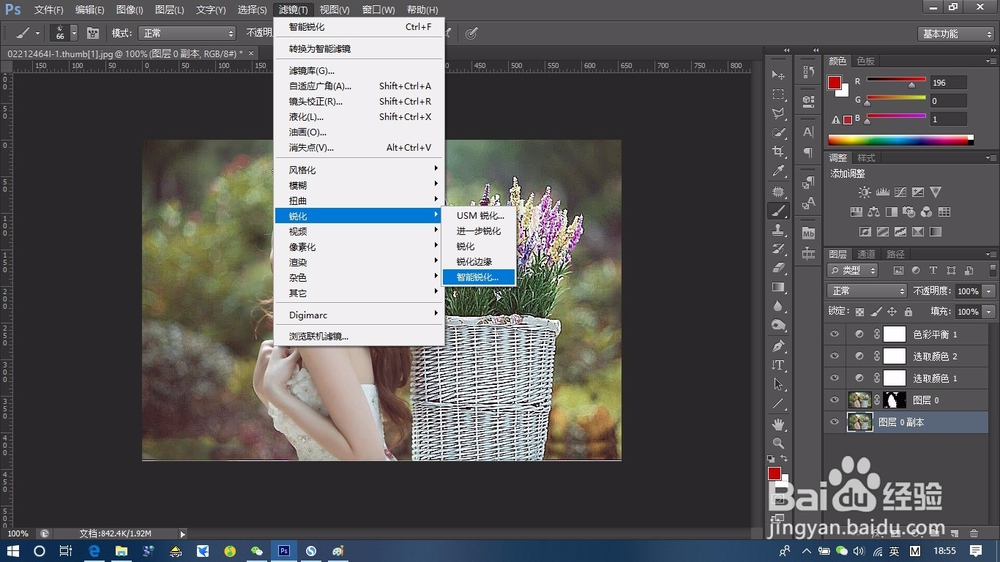
9、根据实际情况选择数值,这里选择半径1.0,数量175%。
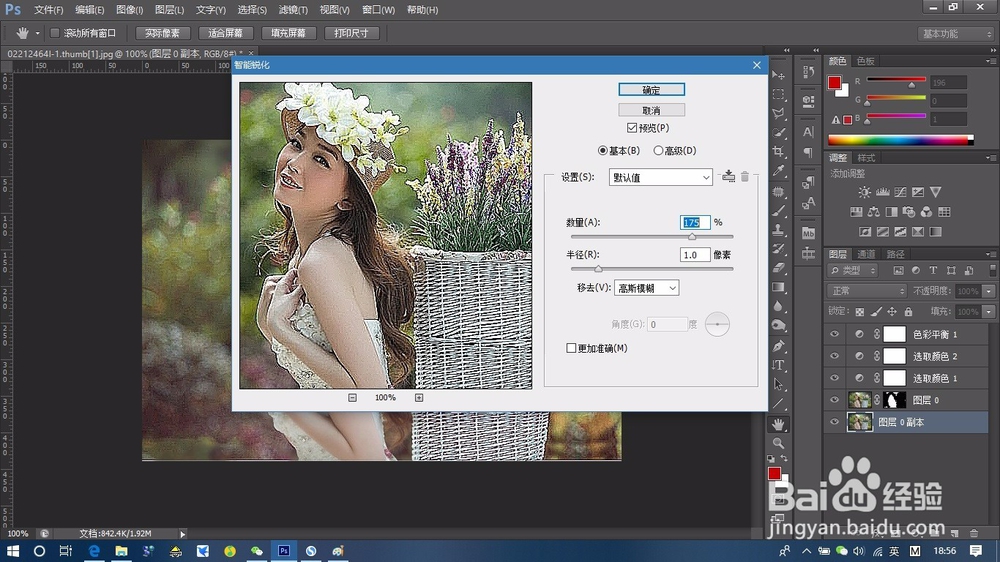
10、把此图层放在原图下方,对原图添加矢量蒙版,在蒙版上将背景擦除,包括人物的帽子,筐,花,让其变得更清晰,显得清爽。
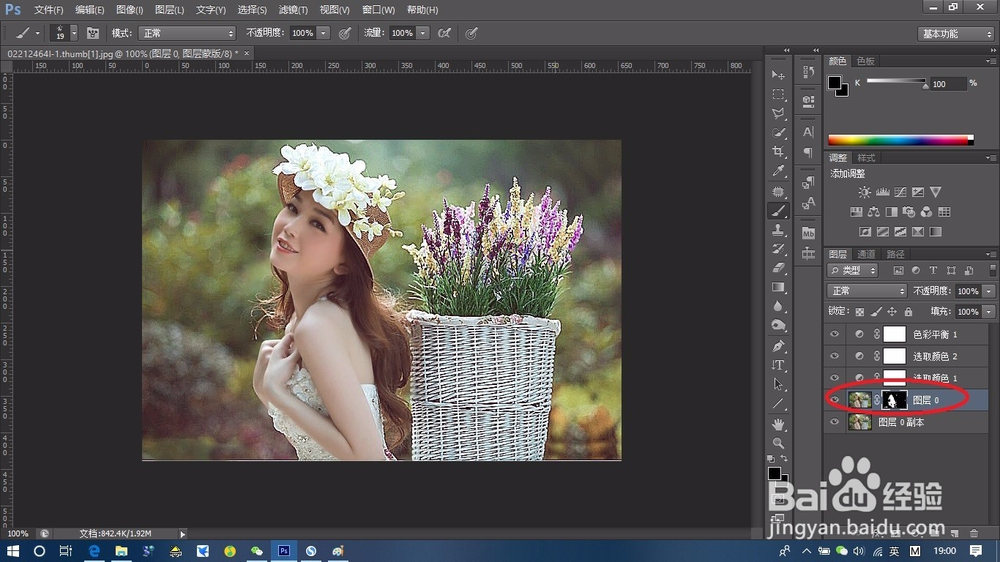
11、对比一下
原图:

12、成图:

声明:本网站引用、摘录或转载内容仅供网站访问者交流或参考,不代表本站立场,如存在版权或非法内容,请联系站长删除,联系邮箱:site.kefu@qq.com。
阅读量:153
阅读量:119
阅读量:70
阅读量:158
阅读量:77